Ubuntu w Windows

Po uruchmieniu komputera i wyborze Ubuntu zobaczysz najpierw ekran logowania. Zaloguj się, używając hasła podanego w trakcie instalacji systemu za pomocą instalatora Wubi.

Po krótkiej chwili zobaczysz pulpit standardowego środowiska graficznego Ubuntu. Bardzo prawdopodobne, że wyświetli się również okno dialogowe z informacją o niekompletnej obsłudze języka. Jeżeli zobaczysz takie okno, kliknij w nim przycisk Run this action now, a następnie Zainstaluj. Będziesz musiał jeszcze potwierdzić operację swoim hasłem. System automatycznie pobierze i zainstaluje brakujące składniki językowe.

Po zainstalowaniu plików językowych powinieneś zobaczyć na ekranie okno Menedżer aktualizacji. Kliknij w nim przycisk Zainstaluj aktualizacje, podaj swoje hasło i poczekaj, aż instalacja ważnych uaktualnień się zakończy, po czym uruchom ponownie komputer.

Standardowy interfejs Ubuntu składa się z dwóch elementów – wyświetlanego wzdłuż lewej krawędzi ekranu paska ze skrótami do zainstalowanych aplikacji (m.in. Firefoksa, edytora tekstu Writer, arkusza kalkulacyjnego Calc) i usług systemowych oraz z zestawu kontrolek systemowych, które są wyświetlane w górnym prawym rogu ekranu.
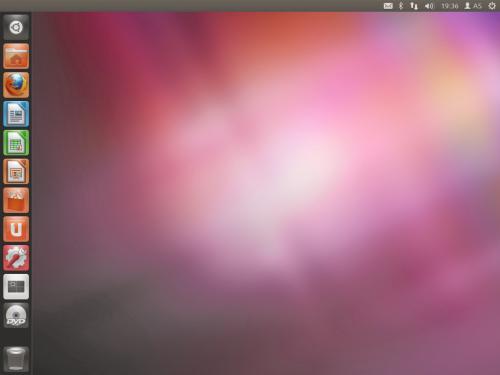

Z paska bocznego każdy element wywołujesz pojedynczym kliknięciem. Natomiast kontrolki widoczne w górnym prawym rogu pulpitu działają jak menu. Kliknięcie dowolnego elementu rozwija menu. Na przykład, aby wylogować się z systemu i zakończyć z nim pracę, należy kliknąć trybik i z rozwiniętego w ten sposób menu wybrać Wyłącz.
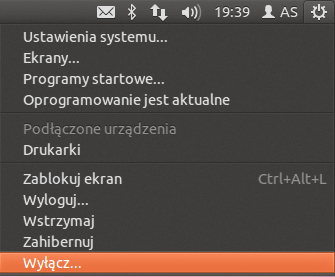


Jedną z aplikacji dostępnych na bocznym pasku jest przeglądarka Firefox. Użyj jej, by odwiedzić wymienione strony zawierające przydatne wskazówki dla użytkowników Ubuntu: http://start.ubuntu.pl, http://start.ubuntu.pl, http://ubuntu.pl/forum, www.ubuntu-pomoc.org.
- Ubuntu – domyślnie zaznaczona pozycja na liście środowisk graficznych. Jeżeli ją pozostawisz, system zostanie zainstalowany ze środowiskiem GNOME.
- Kubuntu – odmiana Linuksa Ubuntu, w którym zamiast środowiska GNOME używa się środowiska KDE.
- Xubuntu – kolejna odmiana Ubuntu, tym razem z oszczędnie gospodarującym zasobami, ale też uboższym graficznie w stosunku do poprzedników, środowiskiem XFCE.
- Mythbuntu – przekształca system Ubuntu w system typu media center.







